Situatie
Microsoft Edge se inchide imediat dupa pornire.
Solutie
Pasi de urmat
Se deschide File Explorer si din tabul View se selecteaza Hidden items pentru a putea veadea fisierele ascunse.
Se acceseaza locatia C:UsersUserNameAppDataLocalPackages . !! UserName se inclocuieste cu numele user-ului personal.
Se cauta folderul Microsoft.MicrosoftEdge_8wekyb3d8bbwe si se sterge.
Vor aparea mesaje cu textul: “Do you want to permanently delete this folder? The folder contains items whose names are too long for the Recycle Bin“. Se apasa butonul Yes. Acceptam stergerea tuturor fisierelor.
Se restarteaza computerul.
In PowerShell se schimba calea prin comanda ‘ cd C:usersusername ‘. !!Username se modifica cu numele user-ului personal.
Se copiaza comanda Get-AppXPackage -AllUsers -Name Microsoft.MicrosoftEdge | Foreach {Add-AppxPackage -DisableDevelopmentMode -Register “$($_.InstallLocation)AppXManifest.xml” -Verbose} si se executa in PowerShell.
Dupa finalizarea cu succes a comenzii, apare mesajul Operation completed for:
Se restarteaza computerul. Microsoft Edge ar trebui sa functioneze acum normal.

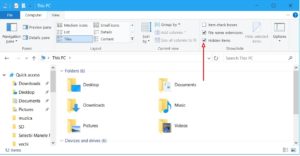

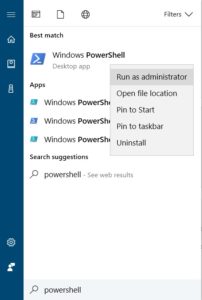
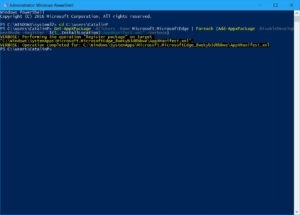
Leave A Comment?